【YAHOO!ショッピング】~フォントデータの保存場所についてご説明します~
フォントデータの保存場所
Windows 10の場合
①「スタート」をクリックし、アプリの一覧を表示します。
「W」欄の「Windowsシステムツール」をクリックして、「コントロールパネル」をクリックします。
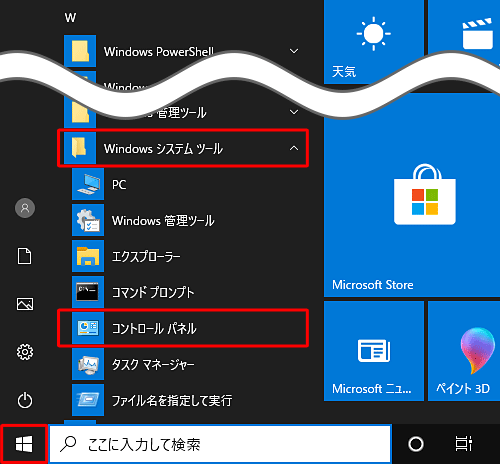
②「コントロールパネル」が表示されます。
「表示方法」が「カテゴリ」になっていることを確認し、「デスクトップのカスタマイズ」をクリックします。
※ 表示方法がアイコンの場合は「フォント」をクリックし、④へ進みます。
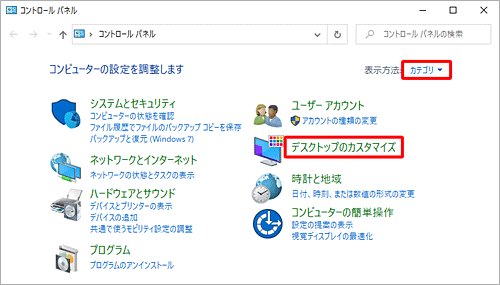
③「フォント」をクリックします。
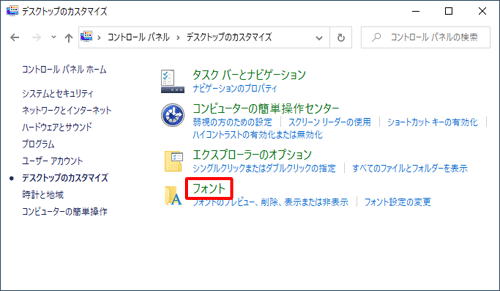
④フォントフォルダの中にインストールされているフォントの一覧が表示されます。
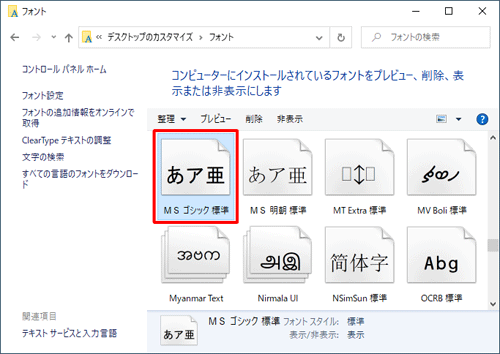
Windows 8/8.1の場合
※ ここではWindows 8.1の画面で案内していますが、Windows 8でも同様の操作が行えます。
①「Windows」キーを押しながら「X」キーを押し、表示された一覧から「コントロールパネル」をクリックします。

②「コントロールパネル」が表示されます。
「表示方法」が「カテゴリ」になっていることを確認し、「デスクトップのカスタマイズ」をクリックします。
※ 表示方法がアイコンの場合は「フォント」をクリックし、④へ進みます。
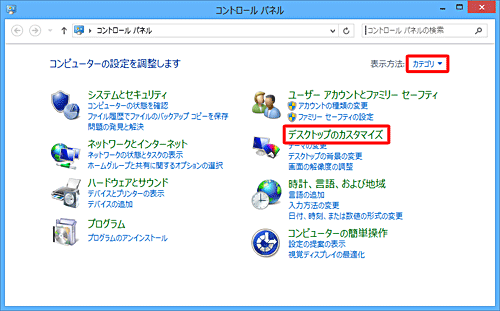
③「フォント」をクリックします。
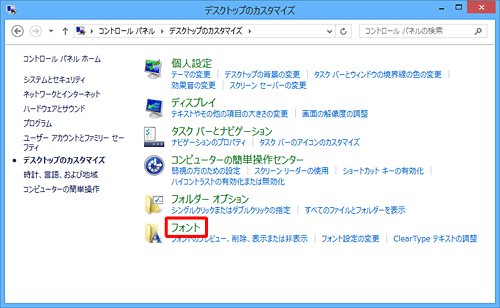
④パソコンにインストールされているフォントの一覧が表示されます。
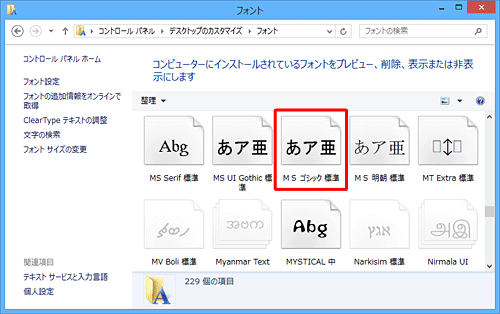
Windows 7の場合
①「スタート」→「コントロールパネル」の順にクリックします。
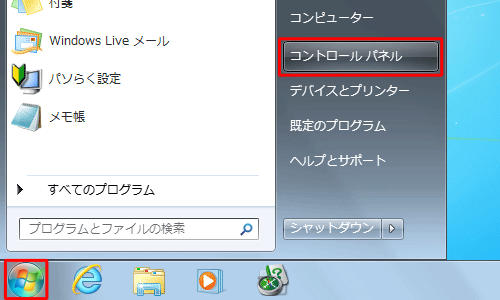
②「コントロールパネル」が表示されます。
「表示方法」が「カテゴリ」になっていることを確認し、「デスクトップのカスタマイズ」をクリックします。
※ 表示方法がアイコンの場合は「フォント」をクリックし、④へ進みます。
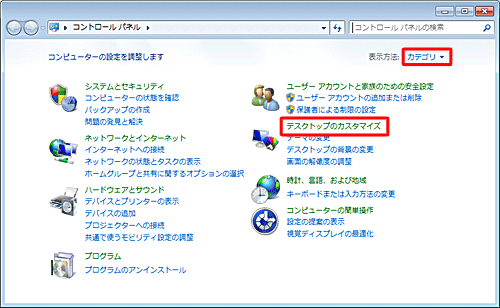
③「フォント」をクリックします。
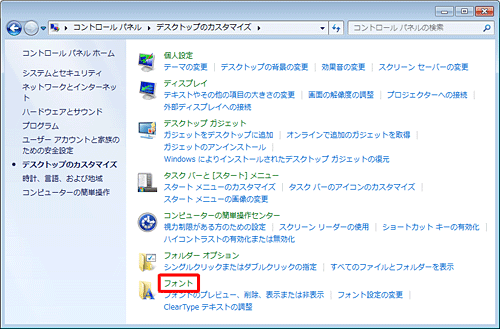
④パソコンにインストールされているフォントの一覧が表示されます。
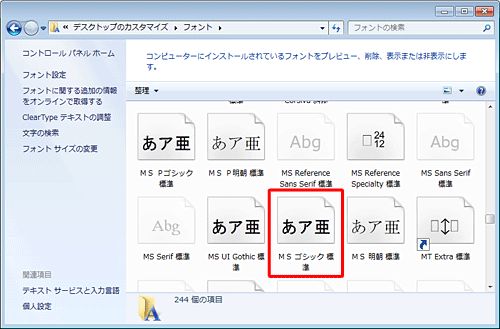
↓↓↓ フォントデータを送る方法は以下のページをご覧ください。 ↓↓↓
↓↓↓ スクリーンショットの撮り方は以下のページをご覧ください。 ↓↓↓
↓↓YAHOO!ショッピングのトップページはこちら↓↓

